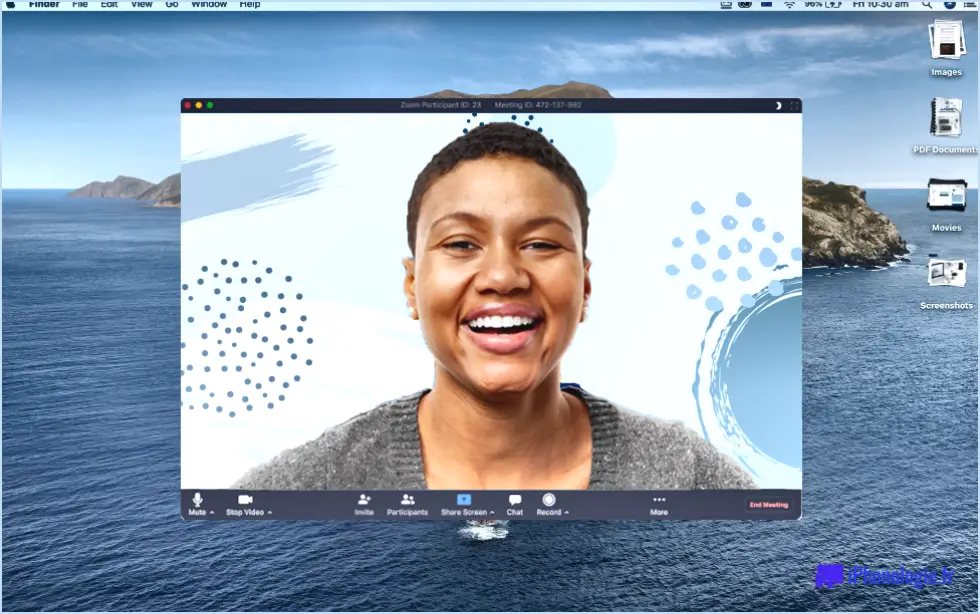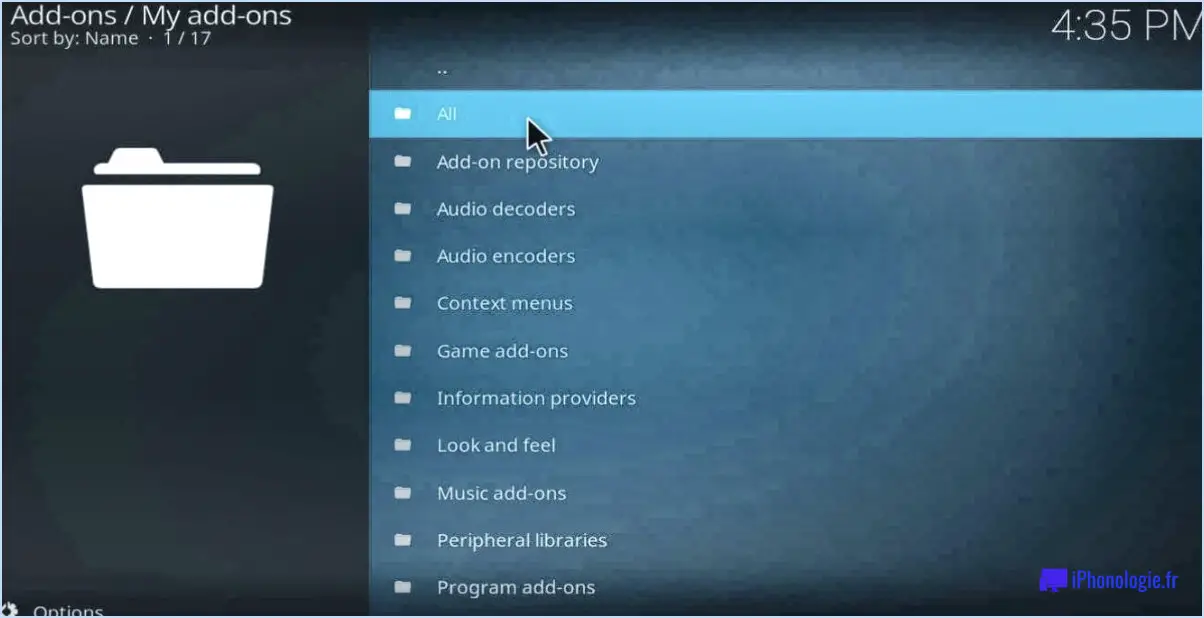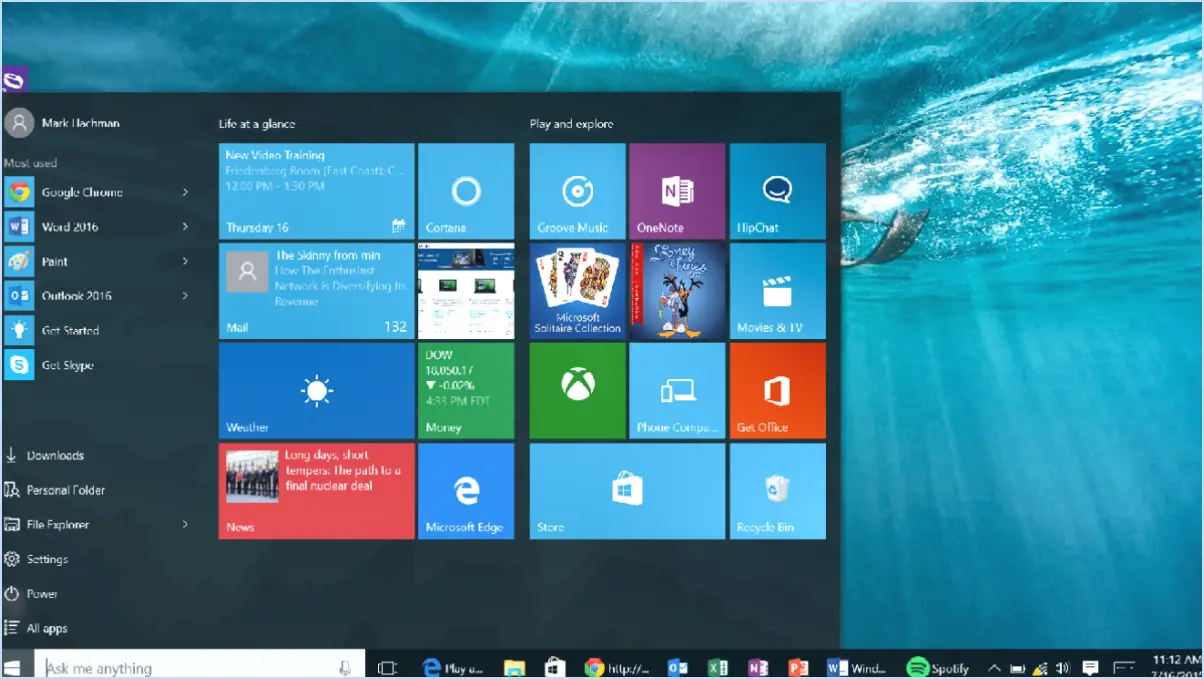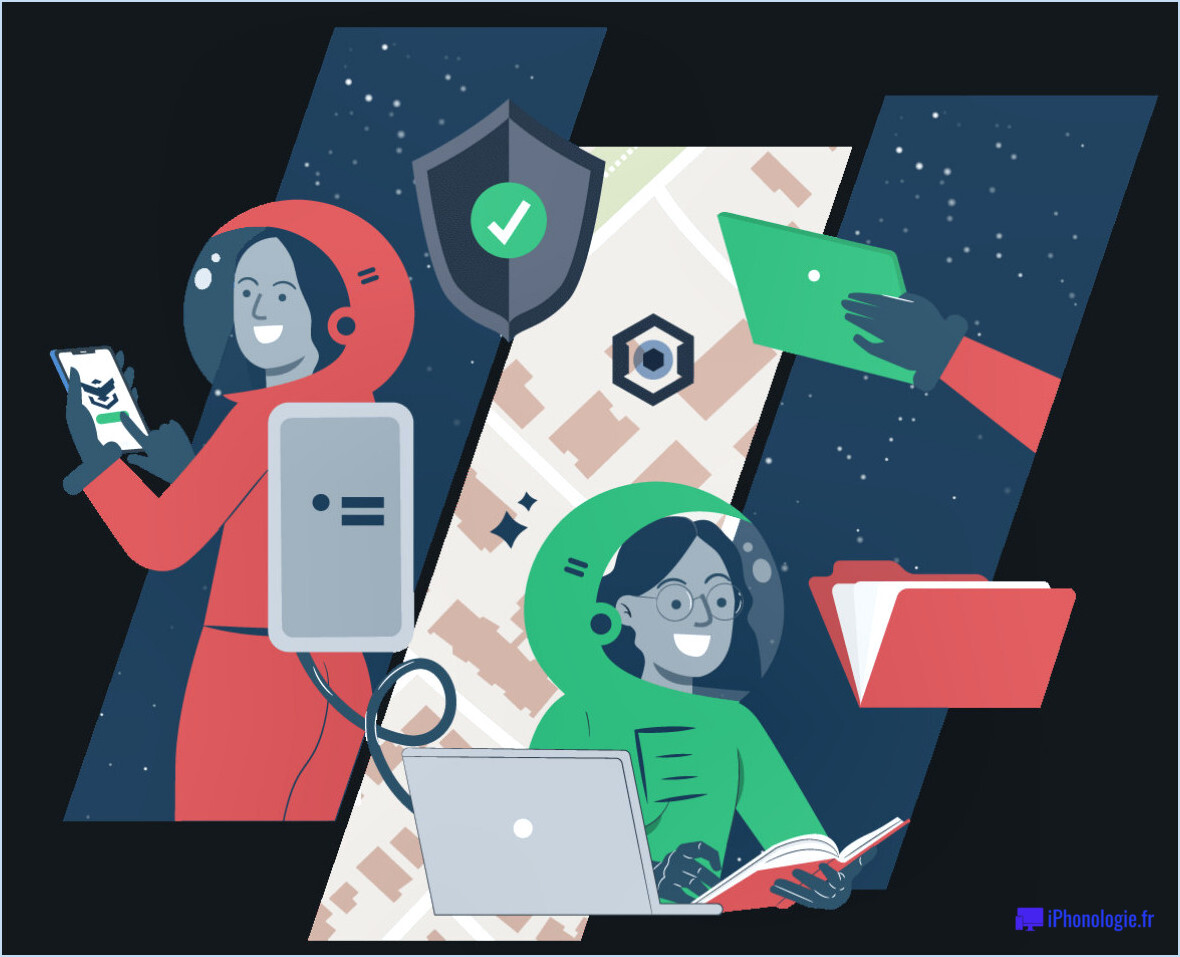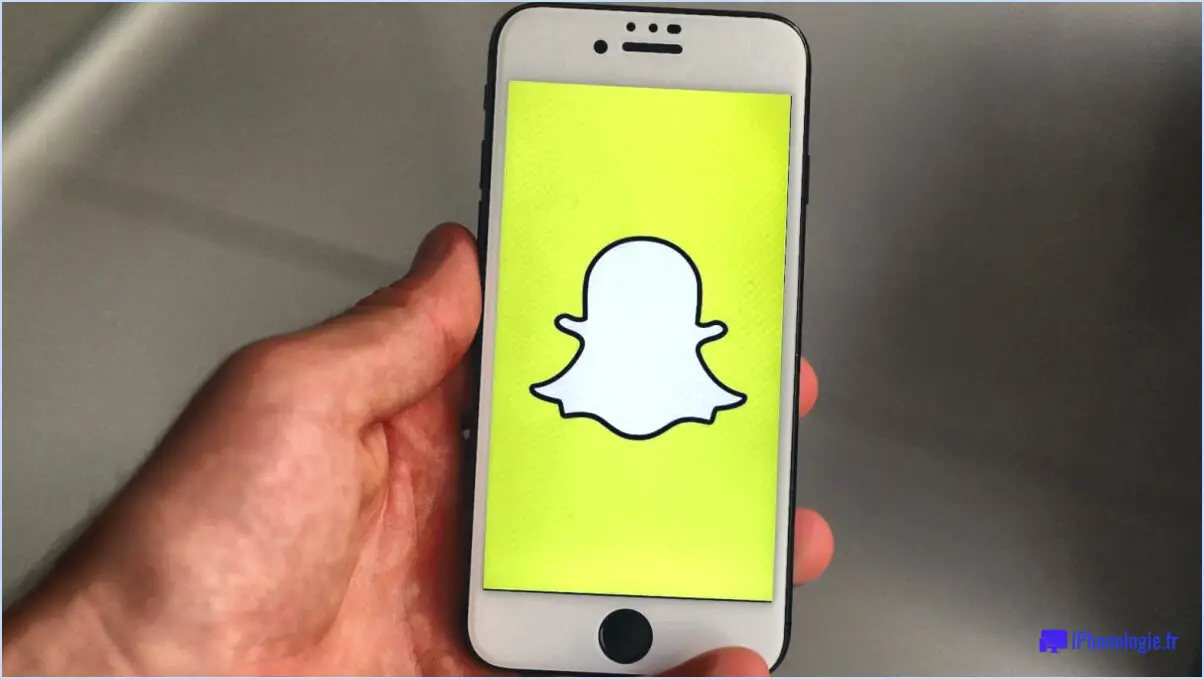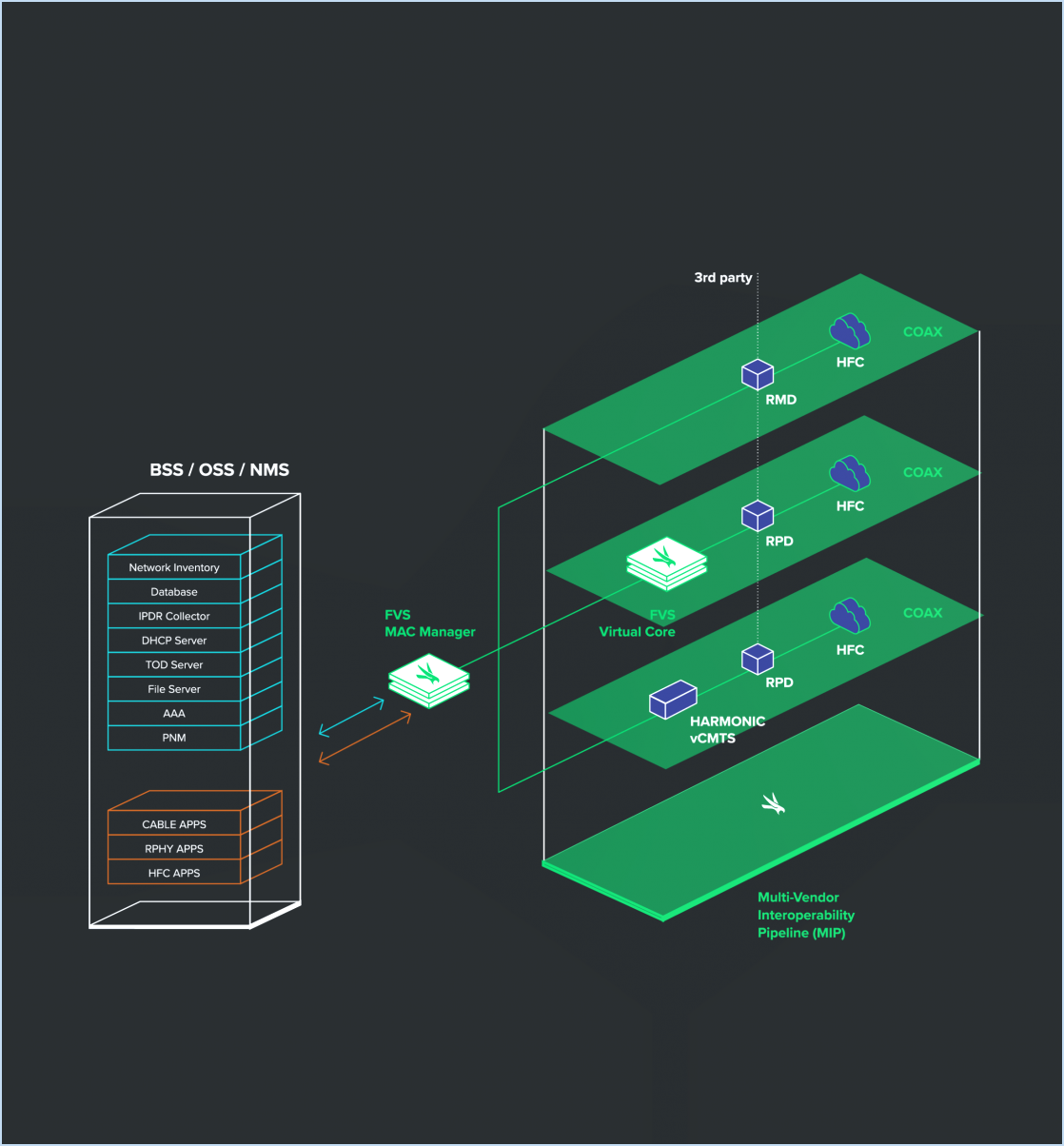Bitwarden : Comment supprimer l'autorisation de toutes les sessions?
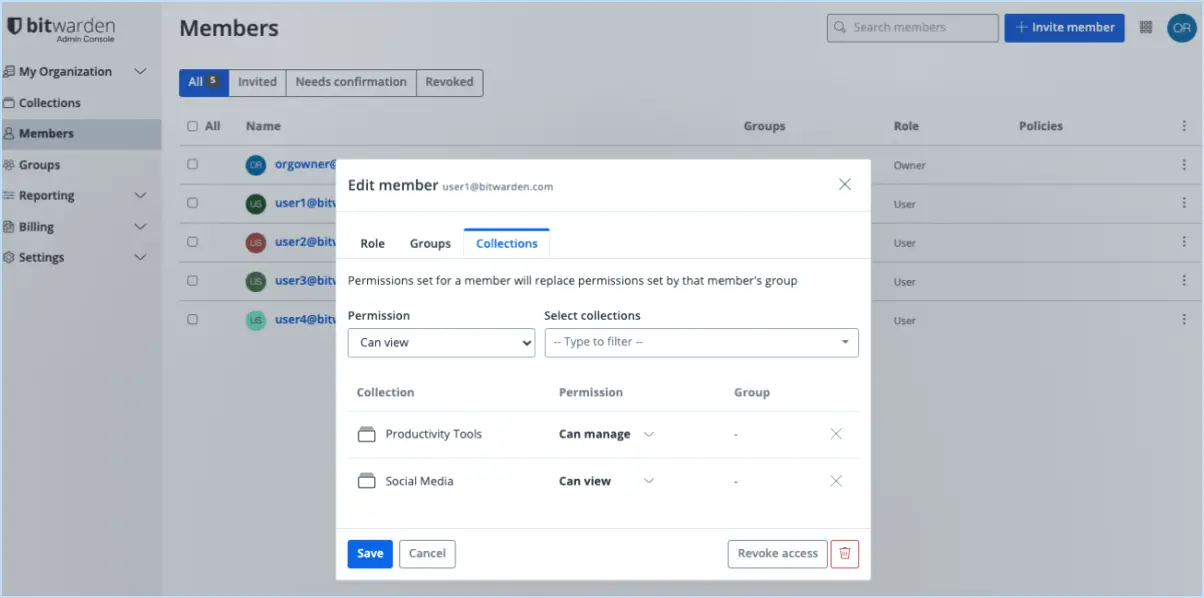
Pour supprimer l'autorisation de toutes les sessions dans Bitwarden, suivez ces étapes simples :
- Paramètres d'accès: Connectez-vous à votre compte Bitwarden et naviguez jusqu'à la page des paramètres. Celle-ci est généralement accessible via le menu utilisateur ou l'icône de profil.
- Trouver des appareils autorisés: Recherchez la section "Dispositifs autorisés" dans les paramètres. Cette section affiche une liste de tous les appareils auxquels l'accès à votre compte Bitwarden a été accordé.
- Localisez le bouton "Désautoriser tout".: Dans la section "Dispositifs autorisés", vous trouverez un bouton bien visible intitulé "Désautoriser tout". Ce bouton permet de révoquer l'accès à tous les appareils connectés à votre compte.
- Cliquez sur "Désautoriser tout": Pour procéder à la désautorisation, cliquez sur le bouton "Désautoriser tout". Une demande de confirmation peut apparaître pour vérifier votre action. Confirmez l'opération pour continuer.
- Confirmer l'action (si demandé): Dans certains cas, Bitwarden peut vous demander de confirmer l'action pour des raisons de sécurité. Si vous y êtes invité, suivez les instructions à l'écran pour finaliser le processus.
- Toutes les sessions sont désautorisées: Une fois que vous avez terminé les étapes ci-dessus, toutes les sessions associées à votre compte Bitwarden seront désactivées. Cela signifie que tout appareil essayant d'accéder à votre compte devra se reconnecter, ce qui renforcera la sécurité de votre compte.
N'oubliez pas qu'en supprimant l'autorisation de toutes les sessions, vous vous déconnectez en fait de tous les appareils actuellement connectés à votre compte Bitwarden. Si vous soupçonnez un accès non autorisé ou si vous voulez simplement vous assurer que votre compte reste sécurisé, cette fonction constitue un moyen rapide et pratique d'y parvenir.
Il est important de noter qu'après avoir supprimé l'autorisation de toutes les sessions, vous devrez vous reconnecter sur chaque appareil que vous souhaitez utiliser avec Bitwarden. Cette étape supplémentaire fait partie des mesures de sécurité mises en place pour protéger vos données sensibles.
En conclusion, la suppression de l'autorisation de toutes les sessions dans Bitwarden est un processus simple qui peut être effectué à partir de la page des paramètres, dans la section "Appareils autorisés". Le bouton "Désautoriser tout" offre un moyen pratique de renforcer la sécurité de votre compte en révoquant l'accès de tous les appareils.
Bitwarden peut-il fonctionner hors ligne?
Oui, Bitwarden peut fonctionner hors ligne, mais certaines fonctionnalités ne seront pas disponibles. Le gestionnaire de mots de passe reste fonctionnel en mode hors ligne, ce qui vous permet de stocker des mots de passe localement sur votre appareil. Cependant, certaines fonctions qui dépendent de la connectivité internet, telles que la synchronisation et l'accès au coffre-fort dans le nuage ne seront pas accessibles tant que la connexion ne sera pas rétablie. Il est important de noter que malgré la fonctionnalité hors ligne, la synchronisation transparente des données peut être temporairement interrompue. Néanmoins, la capacité de Bitwarden à conserver et à gérer les mots de passe hors ligne peut être bénéfique dans les situations où l'accès à Internet est limité ou indisponible.
Comment utiliser le gestionnaire de mots de passe Bitwarden?
Bitwarden est un gestionnaire de mots de passe polyvalent offrant de multiples options d'utilisation. Tout d'abord, vous pouvez créer un compte sur le site web de Bitwarden et stocker vos mots de passe en toute sécurité. Une autre option consiste à installer l'extension Bitwarden dans votre navigateur web, ce qui vous permet de stocker facilement vos mots de passe lorsque vous naviguez sur Internet. En outre, vous pouvez utiliser l'application de bureau Bitwarden, qui vous permet d'accéder hors ligne à vos mots de passe stockés. La plateforme garantit une sécurité de premier ordre pour toutes vos informations sensibles, en utilisant le cryptage pour garder vos données en sécurité. Choisissez la méthode qui répond le mieux à vos besoins et commencez à gérer vos mots de passe efficacement avec Bitwarden.
Bitwarden permet-il l'utilisation de plusieurs appareils?
Oui, Bitwarden permet l'utilisation de plusieurs appareils. Vous pouvez ajouter et gérer des appareils à partir de l'onglet Appareils sur le côté gauche de votre tableau de bord Bitwarden.
Bitwarden est-il vraiment gratuit?
Oui, Bitwarden est vraiment gratuit. En tant que solution de gestion de mots de passe open-source, il est gratuit. Il convient de noter que Bitwarden est financé par des dons individuels et des licences commerciales, ce qui garantit la poursuite de son développement et de son support. Profitez des avantages d'une gestion sécurisée des mots de passe sans frais.
Où est hébergé Bitwarden?
Bitwarden est un solution de gestion des mots de passe basée sur le cloud hébergée dans le États-Unis et Europe.
Bitwarden est-il meilleur que dashlane?
Bitwarden est un grand gestionnaire de mots de passe, mais il n'est pas meilleur que Dashlane. Ils ont tous les deux des avantages et des inconvénients. Bitwarden se distingue par gratuit et open source ce qui en fait une option attrayante pour ceux qui recherchent une solution gratuite. D'autre part, Dashlane suit un modèle d'abonnement payant qui pourrait être préféré par les utilisateurs à la recherche de fonctionnalités plus avancées et d'une assistance de premier ordre. Le choix entre les deux dépend en fin de compte de vos besoins et priorités spécifiques.
Que fait Bitwarden premium?
Bitwarden Premium est un service sur abonnement qui améliore les fonctionnalités de la version gratuite de Bitwarden. Il offre une authentification à 2 facteurs pour plus de sécurité, 1 Go d'espace de stockage crypté pour les pièces jointes et la possibilité de partager des mots de passe et des secrets avec d'autres utilisateurs de Bitwarden.